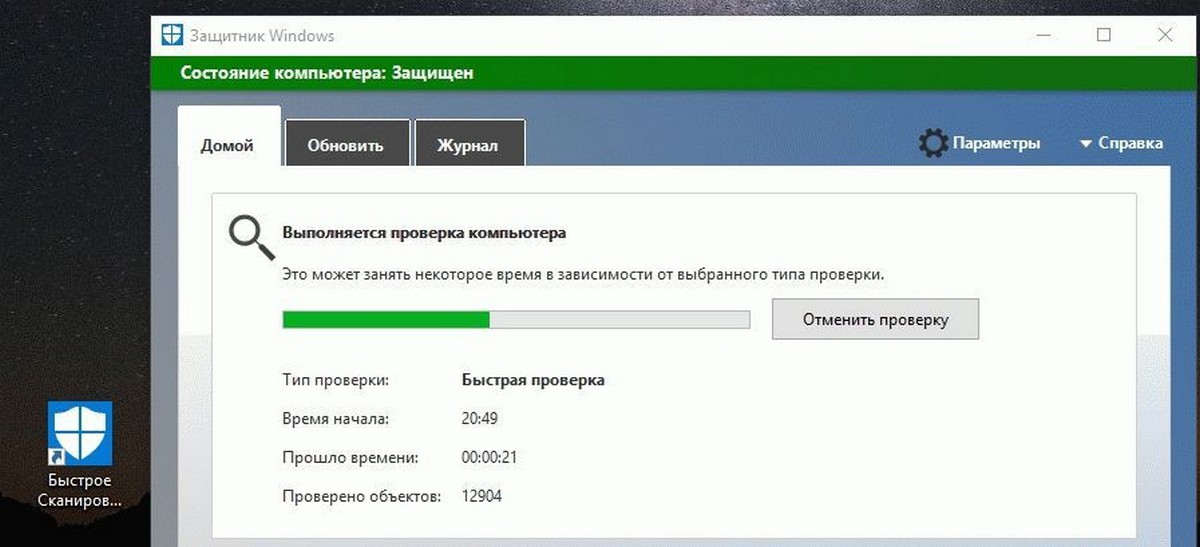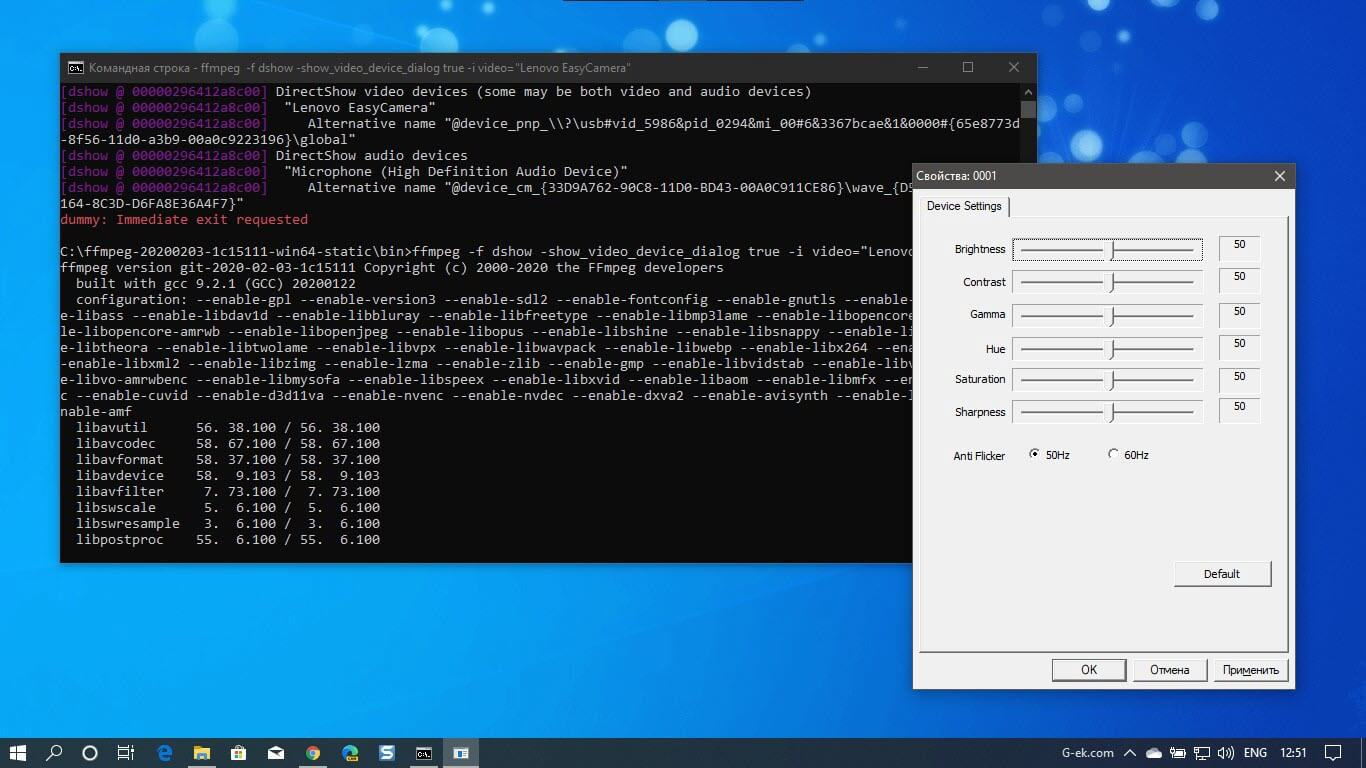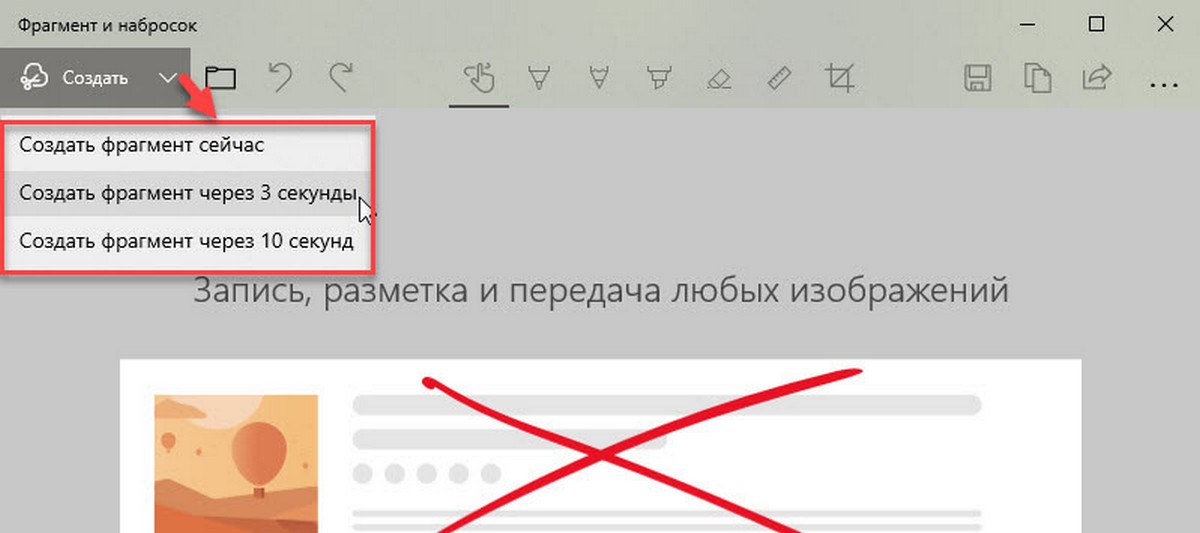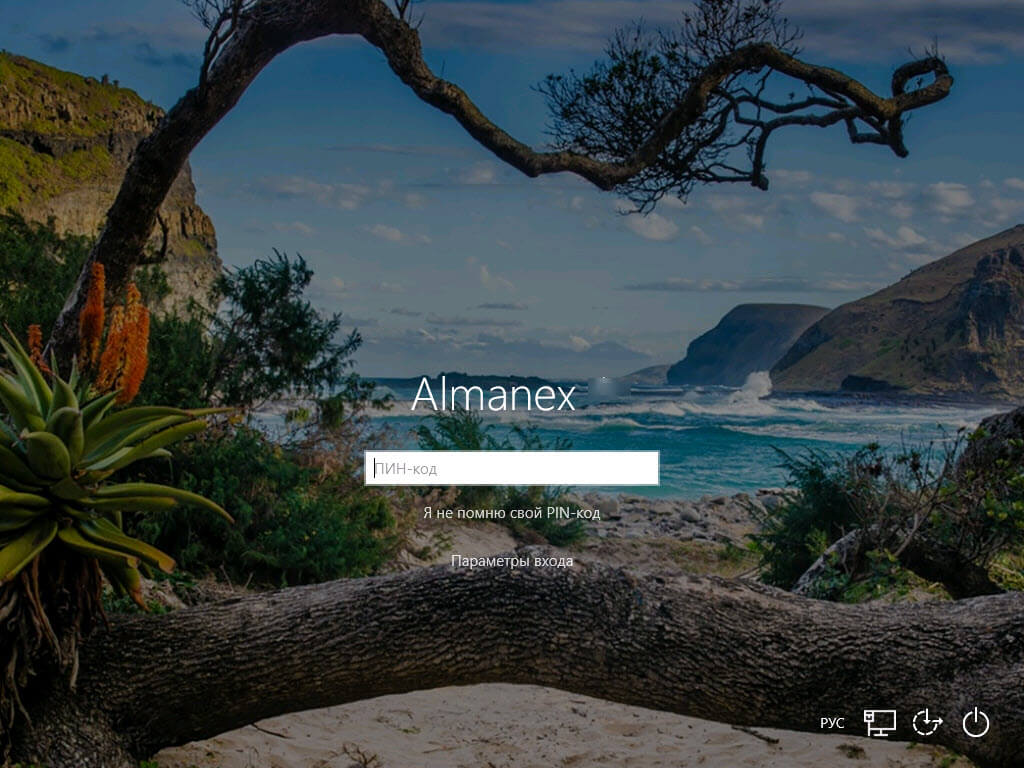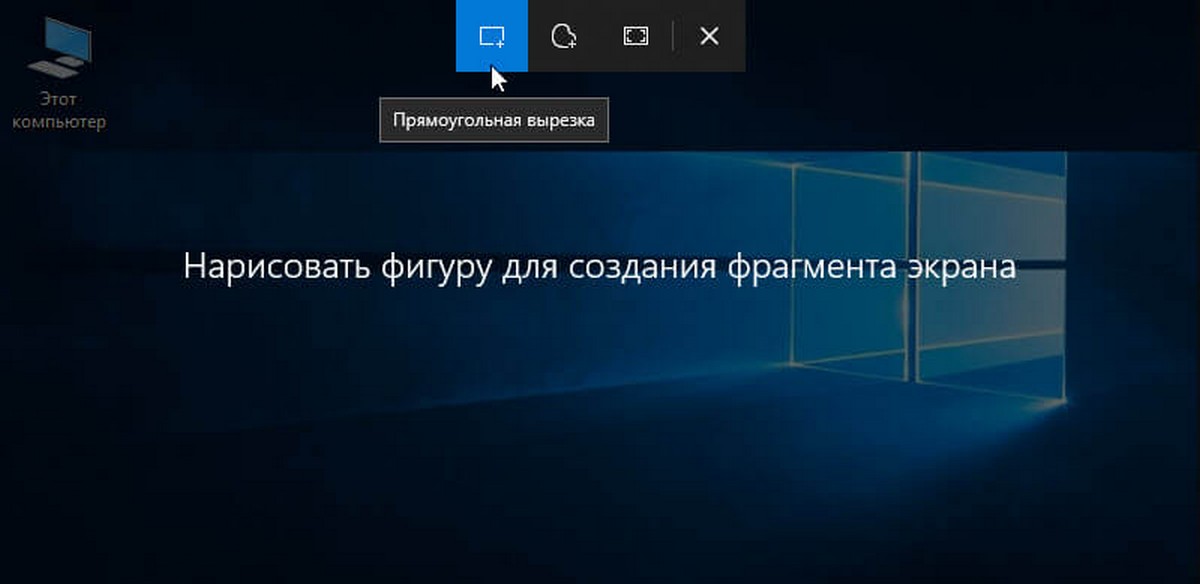Если вы используете Windows 10 на сенсорном устройстве, например как Surface 4 Pro, вы заметили, что экранная клавиатура скрывает панель задач всякий раз когда вы ее запускаете.
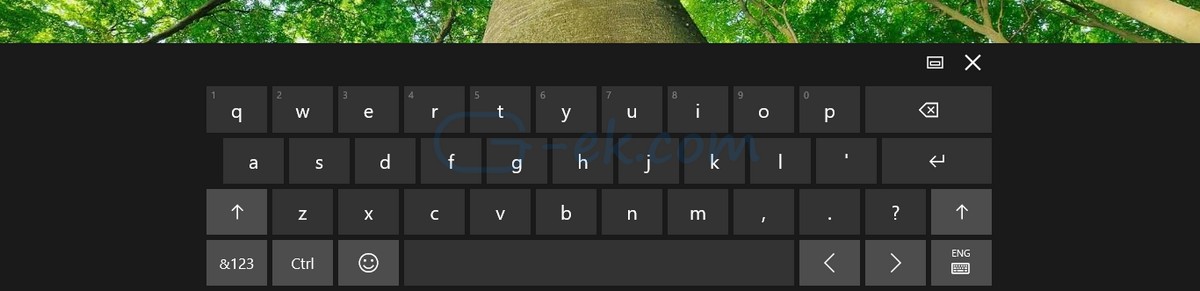
Хотя недолго скрыть экранную клавиатуру и получить доступ к панели задач иногда это может сильно раздражать.
Для того чтобы использовать сенсорную клавиатуру одновременно с панелью задач, необходимо изменить поведение по умолчанию, так чтобы экранная клавиатура отображалась чуть выше панели задач и не перекрывала ее. Внесем небольшое изменение в реестр, благодаря чему вы сможете использовать панель задач в Windows 10 при активной сенсорной клавиатуре.
- Откройте реестр Windows, набрав в диалоговом окне Выполнить regedit и нажмите Enter.
- Подтвердите запрос UAC, если он появится.
- Перейдите к следующему разделу
HKEY_LOCAL_MACHINE\SOFTWARE\Microsoft\StigRegKey\Typing\TaskbarAvoidanceEnabled
Если разделы StigRegKey, Typing и TaskbarAvoidanceEnabled не существуют, просто создайте их.

4. Кликните на TaskbarAvoidanceEnabled правой кнопкой мыши и в контекстном меню выберите Создать> Параметр DWORD (32 бита)
5. Назовите его Enable
6. Дважды кликните на созданный параметр Enable и установите его значение равным 1.
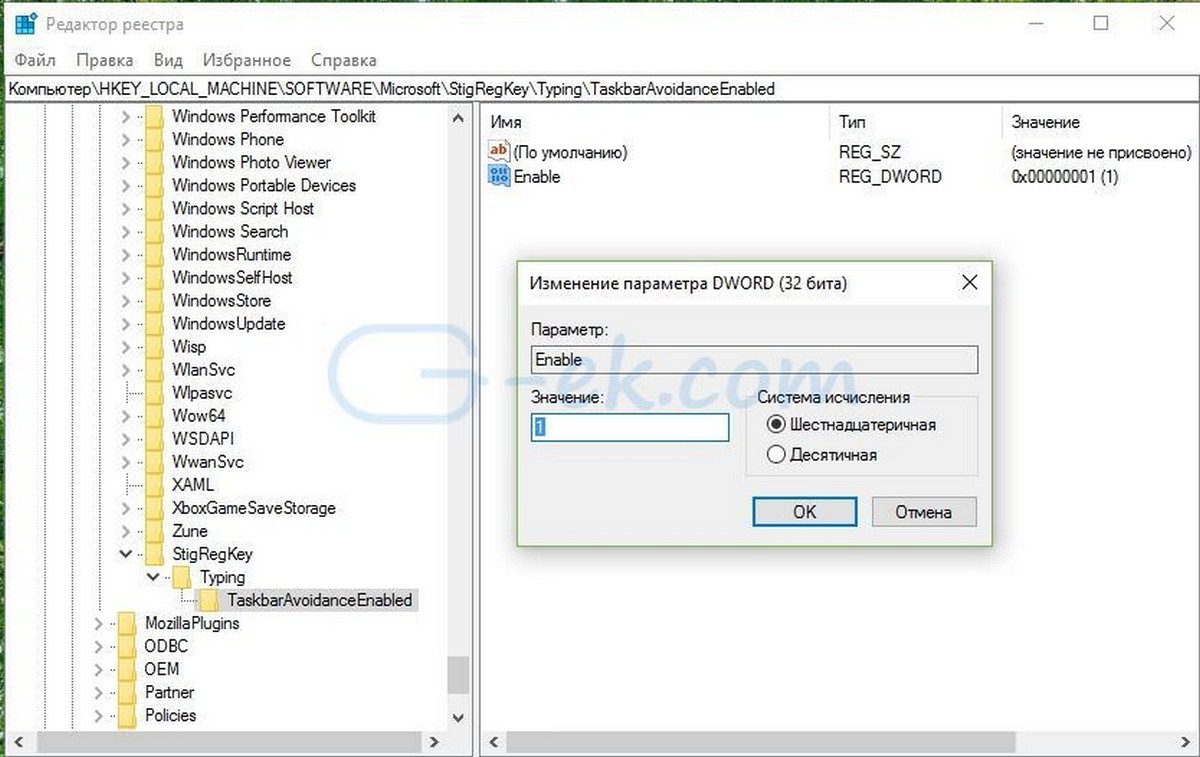
7. Перезагрузите компьютер.
Запустите сенсорную клавиатуру после перезагрузки, чтобы убедится, что процесс прошел успешно. Экранная клавиатура теперь не будет перекрывать кнопку Пуск и панель задач.
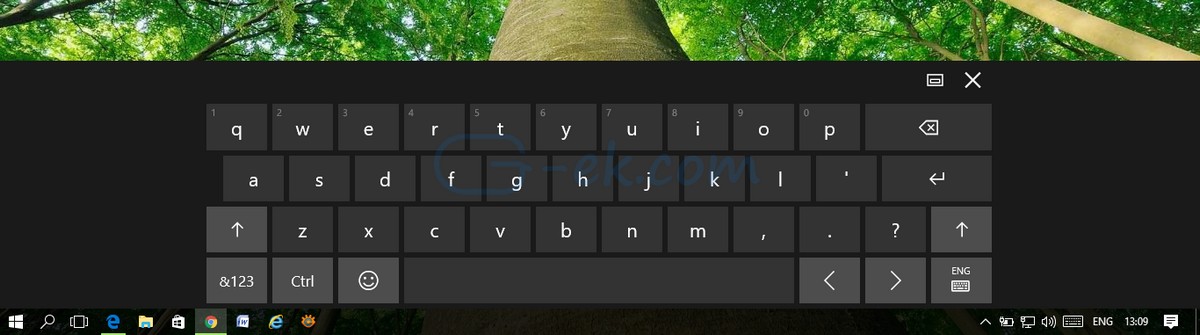
Чтобы сэкономить ваше время мы создали готовые файлы реестра, которые автоматизируют данный процесс.
Файл Включить – добавляет информацию в реестр так что панель задач видна при использовании экранной клавиатуры. Файл Отключить – восстанавливает поведение по умолчанию на компьютере Windows.
Оба файла находятся в архиве, вы можете загрузить их по следующей ссылке – taskbar- keyboard.zip
Рекомендуем: Как закрепить экранную клавиатуру в Windows 10